复制链接
「复制链接」是一个链接可以帮助你快速找到指定文件、文件夹、智能文件夹的功能。使用「复制链接」将协助你打开 Eagle 软件并直接找到指定文件,在工作时可以提升找资料的效率并节省时间。
如何建立 Eagle 文件链接?
- 选择文件、文件夹或智能文件夹,点击右键,即可看到「复制链接」。
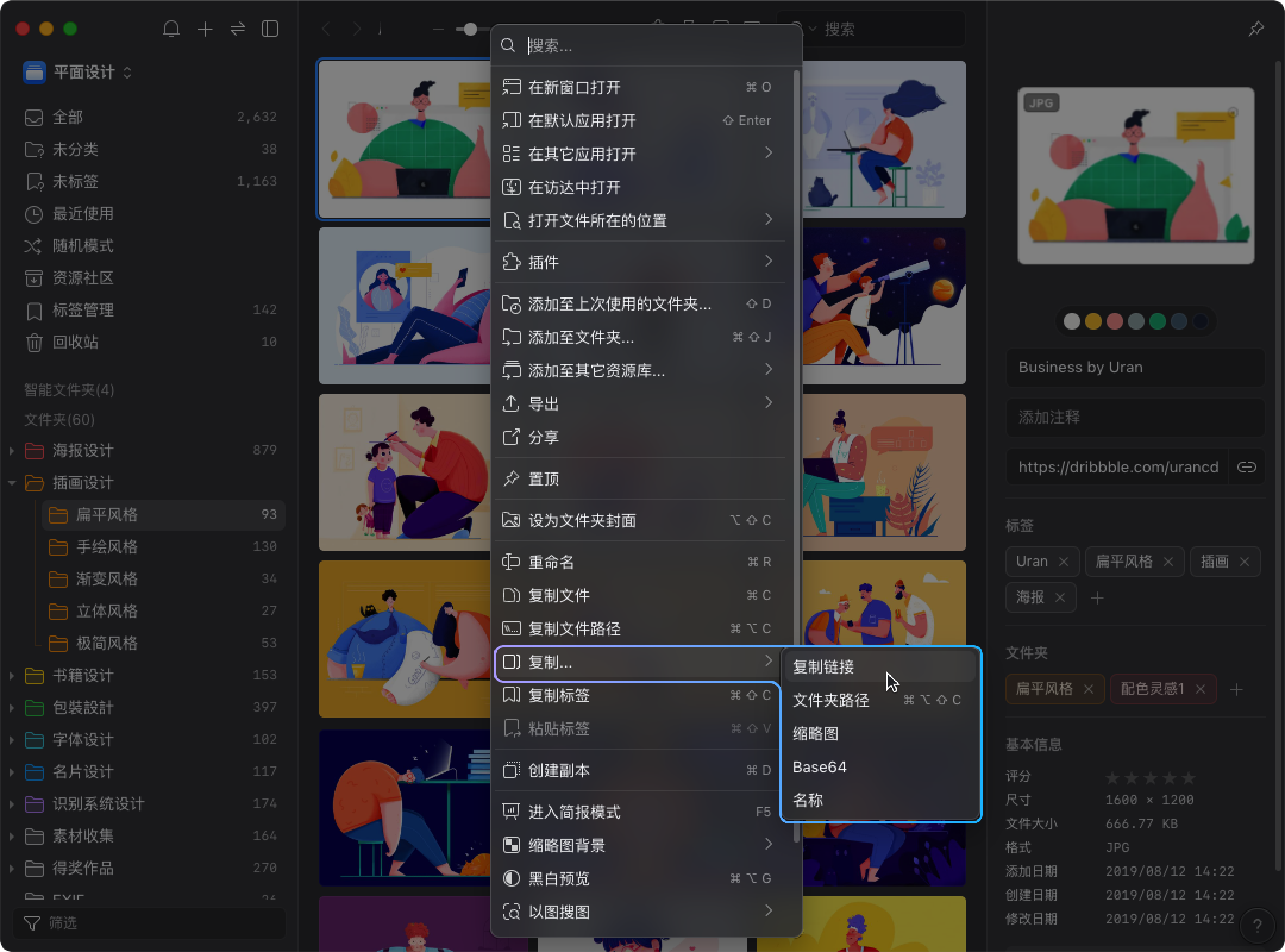
- 点击复制实现后,你会得到一个以 http://localhost: 为开头的链接(例如:http://localhost:41595/item?id=LR7BV9NWWE50E)
怎么使用复制链接?
你可以将「复制链接」贴到到你的浏览器、个人文件或笔记工具中,点击「复制链接」将协助打开 Eagle 并找到指定的文件、文件夹或智能文件夹。你可以在下列位置中使用「复制链接」:
- 浏览器搜索栏(如:Chrome、Edge、Firefox、Safari)
- 笔记工具(如:Obsidian、Notion、Evernote)
- 备忘绿 或 代办事项
- 文件文件
- Mac Spotlight
使用场景:
- 如果团队、工作室或一群朋友之间共享同一个 Eagle 资源库,你们可以使用 「复制链接」功能,将文件以「复制链接」传给对方,省去找资料的时间。
- 搭配笔记工具使用,可以将文件的「复制链接」在文件中引用,协助你快速找到资源。
延伸阅读: 欢迎参考这位用户 Tony 使用「复制链接」结合 Obsidian 及 Zotero 笔记工具的使用经验。
https://medium.com/@chelovek1988/eagle-the-best-workspace-for-an-artist-31b704994a26#9e13
备注:复制的链接「http://localhost:」 是本地链接,其他设备无法点击访问。